メッセンジャーストレージを管理する方法
[設定]> [アプリ]> [メッセンジャー]> [ストレージ]> [メッセージ](メッセージを保持)を介してキャッシュをクリアします。ログアウトするときに、クリアデータを慎重に使用してください。 2。オープンメッセンジャー>プロフィール>写真、ビデオ、メディア>メディアを管理して不要なファイルを削除し、将来のストレージの使用を防ぐために設定で自動ダウンロードメディアを無効にします。 3。個々のチャットでは、メディアをタップして保持したり、会話を削除したりすることにより、特定のメディアまたは会話全体(デバイスからのみ)を削除します。 4. Messenger Liteに切り替えるか、ブラウザでMessenger.comを使用して、アプリのストレージの問題を回避します。 5.メディアを定期的に確認し、自動プレイと自動ダウンロードを無効にし、すべてのファイルの保存を避け、未使用のアカウントからログアウトしてストレージを維持します。これらの領域を管理すると、メッセンジャーが効率的になり、時間の経過とともにストレージの使用が削減されます。
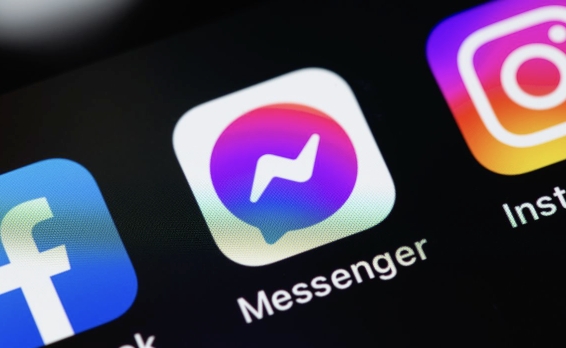
Messengerアプリ、特にFacebook Messengerは、キャッシュされたメディア、メッセージ、ダウンロードされたファイルにより、時間の経過とともに多くのストレージを取り上げることができます。メッセンジャーストレージを効果的に管理および削減する方法は次のとおりです。
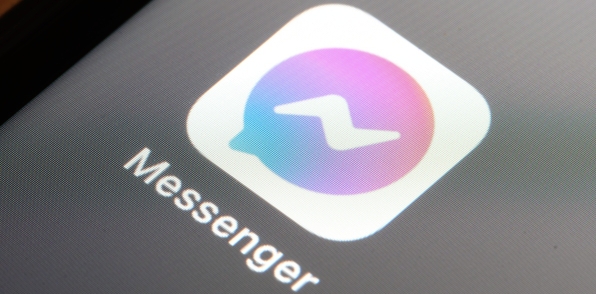
1.キャッシュとデータをクリア(Android)
Androidでは、Messengerはアプリキャッシュに一時的なファイルとメディアを保存します。これは大幅に成長する可能性があります。
ステップ:
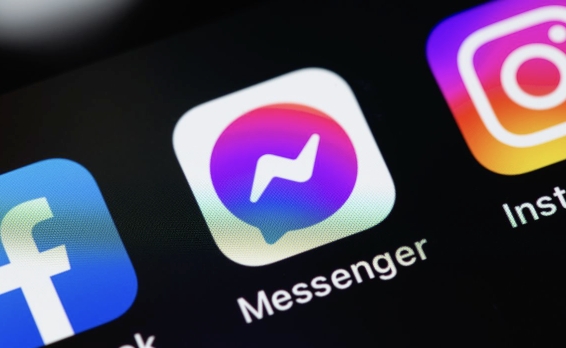
- [設定] > [アプリ] > [Facebook Messenger (または単に[メッセンジャー])に移動します。
- ストレージをタップします。
- クリアキャッシュをタップして、一時ファイルを削除します(これはメッセージを削除しません)。
- 必要に応じて、データをタップしてアプリをリセットします(これにより、ログインしたセッションとダウンロードされたメディアを削除します - 使用して使用します)。
dataydaythyデータのクリアはログアウトしてオフラインメッセージを削除しますが、クラウドのチャット履歴はそのままです。
2.不要なメディアとファイルを削除します
Messengerは、携帯電話のストレージに保存される写真、ビデオ、ファイルを自動的にダウンロードします。
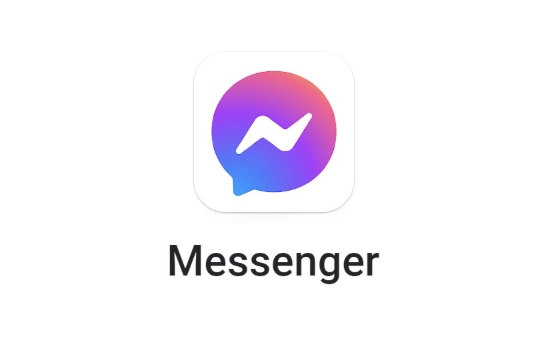
それらを削除するには:
- オープンメッセンジャー。
- プロフィール写真>写真、ビデオ、メディアをタップします。
- メディアの管理を選択します。
- 不要になった大型または古いファイルを選択し、削除をタップします。
あなたもできます:
- 将来の蓄積を防ぐために、自動ダウンロードメディアを無効にします。
- [設定] > [メディアと連絡先] > [自動ダウンロード]メディアに移動します。
- Wi-Fiおよびモバイルデータを選択しないでください(または接続タイプごとにカスタマイズします)。
3.古い会話または大規模な会話を削除します
多くのメディアとの長期にわたるチャットは、重要なスペースを消費する可能性があります。
何をするか:
- 会話を開きます。
- 写真、ビデオ、またはファイルをタップして保持します。
- [削除]を選択して、特定のメディアを削除します。
- または、チャット全体をクリアします:
- 人の名前を上部にタップします。
- 下にスクロールして、削除会話を削除します(これは、デバイスではなく、デバイスからのみ削除します)。
?ヒント:メッセージを保持する場合は削除する代わりに「非表示」を使用しますが、受信トレイからそれらを削除します。
4.メッセンジャーライトまたはWebバージョンを使用します
ストレージが一定の問題である場合:
- Messenger Lite (軽いアプリ、キャッシングが少ない)に切り替えます。
- または、携帯電話のブラウザでMessenger.comを使用します。アプリストレージは必要ありません。
5。定期的なメンテナンスのヒント
ストレージを制御し続けるには:
- ダウンロードされたメディアを定期的に確認します。
- 自動プレイと自動ダウンロードの設定をオフにします。
- 受け取ったすべての写真やビデオを保存しないでください。
- アプリ内の未使用のアカウントからログアウトして、関連するデータをクリアします。
メッセンジャーストレージの管理は難しくありません。数週間ごとに数分かかります。キャッシュのクリア、自動ダウンロードの無効化、古いメディアの削除に焦点を当てます。そうすれば、携帯電話のスペースを犠牲にすることなく、アプリをスムーズに実行し続けます。
以上がメッセンジャーストレージを管理する方法の詳細内容です。詳細については、PHP 中国語 Web サイトの他の関連記事を参照してください。

ホットAIツール

Undress AI Tool
脱衣画像を無料で

Undresser.AI Undress
リアルなヌード写真を作成する AI 搭載アプリ

AI Clothes Remover
写真から衣服を削除するオンライン AI ツール。

Stock Market GPT
AIを活用した投資調査により賢明な意思決定を実現

人気の記事

ホットツール

メモ帳++7.3.1
使いやすく無料のコードエディター

SublimeText3 中国語版
中国語版、とても使いやすい

ゼンドスタジオ 13.0.1
強力な PHP 統合開発環境

ドリームウィーバー CS6
ビジュアル Web 開発ツール

SublimeText3 Mac版
神レベルのコード編集ソフト(SublimeText3)
 ストレージ管理の目的は何ですか?
Jul 22, 2022 pm 03:08 PM
ストレージ管理の目的は何ですか?
Jul 22, 2022 pm 03:08 PM
ストレージ管理の目的は、主記憶容量を拡張し、主記憶利用効率を向上させることです。ストレージ管理とは主記憶の管理技術のことであり、主記憶を対象とし、主記憶の合理的な割り当てと管理により、主記憶の効率的な利用と主記憶容量の拡大という目的を達成します。メモリ管理の主な機能には、メイン メモリ空間の割り当てと再利用、メイン メモリの使用率の向上、メイン メモリの拡張、メイン メモリ情報の効果的な保護が含まれます。
 Linux システムにおけるハードドライブとストレージ管理ガイド
Jun 18, 2023 pm 04:37 PM
Linux システムにおけるハードドライブとストレージ管理ガイド
Jun 18, 2023 pm 04:37 PM
コンピューター技術の継続的な発展に伴い、記憶装置の種類と容量も絶えず改良されており、私たちの仕事や生活により便利で効率的な方法が提供されています。 Linux システムでは、ハードディスクとストレージ デバイスの管理も非常に重要です。この記事では、Linux システムにおけるハードディスクとストレージの管理ガイドを紹介します。 1. ハードディスクの基礎知識 コンピュータで最も一般的な記憶装置の 1 つとして、次の基本概念を習得する必要があります: パーティション: ハードディスクは複数の異なるパーティションに分割でき、各パーティションは個別にフォーマットできます。
 Linux システムにおける一般的なストレージの問題とその解決策
Jun 18, 2023 pm 04:37 PM
Linux システムにおける一般的なストレージの問題とその解決策
Jun 18, 2023 pm 04:37 PM
エンタープライズレベルのアプリケーションで Linux オペレーティング システムが広く使用されるようになるにつれて、ストレージ デバイスのハードウェアおよびソフトウェアの問題がますます顕著になってきています。この記事では、Linux システムでの一般的なストレージの問題と、それに対応する解決策を紹介します。 1. ハードディスクの損傷によって引き起こされる問題 ファイル システムの損傷 ファイル システムの損傷は、最も一般的な問題の 1 つであり、通常、ハードディスク上の不良セクタやその他の理由によって引き起こされます。ファイルシステムが破損すると、ハードディスクに保存されているデータの読み書きができなくなり、システムが正常に起動できなくなります。解決策: 破損した場合
 ストレージ管理の目的は何ですか?
Aug 17, 2023 pm 01:28 PM
ストレージ管理の目的は何ですか?
Aug 17, 2023 pm 01:28 PM
ストレージ管理の目的は、コンピュータ システム内のストレージ リソースを効果的に管理して、システムのパフォーマンスと信頼性を向上させることです。ストレージ管理には、メモリ、ハードディスク、ネットワーク ストレージなどのさまざまなストレージ デバイスの割り当て、スケジューリング、最適化が含まれます。ストレージ リソースを合理的に管理することで、システムのパフォーマンスと信頼性の向上、ユーザー エクスペリエンスの向上、およびストレージの最適化が可能になります。コストを節約でき、ストレージ リソースの使用率が向上します。
 Cドライブの空き容量を効果的に管理するにはどうすればよいですか?
Mar 25, 2024 pm 04:54 PM
Cドライブの空き容量を効果的に管理するにはどうすればよいですか?
Mar 25, 2024 pm 04:54 PM
Cドライブの空き容量を効果的に管理するにはどうすればよいですか?コンピューター技術の継続的な発展に伴い、コンピューターに保存されるデータはますます増えています。システム インストール ディスクとして使用される C ドライブは、多くの場合、コンピューター上で記憶領域が最も限られているパーティションです。したがって、C ドライブのスペースを効果的に管理する方法は、多くのコンピュータ ユーザーが直面する重要な問題となっています。この記事では、コンピュータの記憶領域を有効に活用できるように、C ドライブの領域を管理する効果的な方法をいくつか紹介します。 1. 一時ファイルとごみ箱を定期的にクリーンアップする コンピュータを毎日使用すると、システムとソフトウェアによって大量の一時ファイルが生成されます。
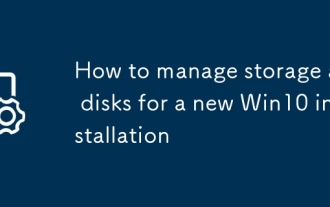 新しいWin10インストールのためにストレージとディスクを管理する方法
Sep 21, 2025 am 01:04 AM
新しいWin10インストールのためにストレージとディスクを管理する方法
Sep 21, 2025 am 01:04 AM
foroptimalwindows10Setup、initializeandpartitionThedisk、usentfsforinternaldives、assoctVolumesSheeded、andenabletrimforssdStomperformanceandlongevity。
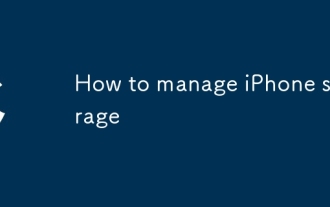 iPhoneストレージの管理方法
Sep 05, 2025 am 08:12 AM
iPhoneストレージの管理方法
Sep 05, 2025 am 08:12 AM
Checkwhat’stakingupspacebygoingtoSettings>General>iPhoneStoragetoviewabreakdownofusagebycategoryandapp.2.OptimizephotostoragebyenablingiCloudPhotoswithOptimizeiPhoneStorage,deletinglow-qualityorduplicatephotos,andemptyingtheRecentlyDeletedalbum
 メッセンジャーストレージを管理する方法
Aug 04, 2025 am 07:09 AM
メッセンジャーストレージを管理する方法
Aug 04, 2025 am 07:09 AM
ClearCacheviasettings> Apps> Messenger> Storage> ClearCache(KeepsMessages); UseCLeARDATACAUTILAYASITIONAYASITLOGSYOUOUT.2.OPENMESSENGER> Profile> Photos> Photos、VideoSandMedia> ManageMedEleteunWantedFiles、およびDisableauto-Downwainsettopr






